Haluan jakaa iTunes-kirjastoni elokuvat siskoni iPadille. Mielestäni iTunes 12 Home Sharing ei kuitenkaan toimi. Kuinka voin korjata sen? "- Ella
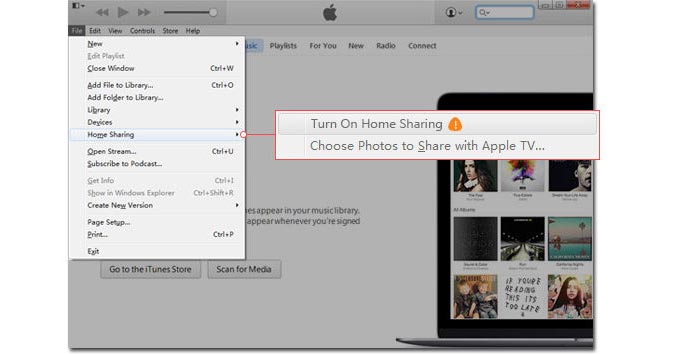
Kun se tulee iTunes, tiedät sen paljon. Mikä on iTunes Home Sharing? Oletko koskaan halunnut siirtää muiden ihmisten iTunes-elokuvia tai musiikkia omaan iTunes-kirjastoosi? Ottaen huomioon, että yhdessä kotitaloudessa on enemmän kuin yksi tietokone tai Mac, Apple julkaisi iTunes 9: n ja uudemman version iTunes Home Sharing -sovelluksen langattoman jaon tai virtauksen iTunes-kirjastoon, mukaan lukien elokuvat, musiikki, sovellukset, TV-ohjelmat ja niin edelleen keskuudessa 5: lle tietokoneelle tai Macille, joilla on sama Apple ID ja Wi-Fi-verkko. Lisäksi Apple TV: tä ja kaikkia iOS-laitteita, kuten iPhone, iPad ja iPod, voidaan myös tukea. Joissakin tapauksissa Ellan kaltaiset ihmiset voivat kuitenkin kohdata ongelmia, jotka liittyvät iTunes Home Sharing -sovellukseen, joka ei toimi tai jota ei ole iTunesissa. Lue tämä viesti ja tiedä lisää siitä, kuinka vianmääritys ei toimi iTunes-kotijakamisessa. Ennen kuin noudatat alla olevan oppaan ohjeita, sinulla oli parempi siirtää iTunes-varmuuskopio toiseen sijaintiin varmuuskopiointia varten.
Kun Google-aihetta, löydät paljon cybercitizen on monia ongelmia iTunes Home Sharing. Jotkut heistä ilmoittavat, että kotijakamisessa ei ole mitään ominaisuutta iTunesissa. Joillakin on käytöstä poistettava iTunes-kotijako Windows 10/8/7 -järjestelmässä iTunes-kirjaston jakamiseksi muiden iOS-laitteiden, Apple TV: n ja muiden tietokoneiden kanssa. Ja tässä osassa keskustelemme ja löydämme sopivan ratkaisun kotijakoon, joka ei toimi Windowsissa. Usein käytetty tapa on asenna iTunes ja asenna sitten iTunes uudelleen. Mutta tämä tapa ei ole aina saatavissa, joten sinun on löydettävä muita tapoja ratkaista tämä ongelma, kuten alla.
Asenna kotijako iTunesissa
Ehkä et löydä iTunes-kotijakoa, koska et ole määrittänyt sitä. Joten ensinnäkin, sinun on varmistettava, että olet ottanut iTunes Home Sharing -sovelluksen käyttöön, joka vaatii uusimman iTunes-version (iTunes 9 tai uudempi). Anna tietokoneiden olevan hyvä Wi-Fi-yhteys.
Vaihe 1 Käynnistä iTunes.
Vaihe 2 Napsauta "Tiedosto"> "Kotijako"> "Ota kotijako käyttöön".
Vaihe 3 Kirjaudu sisään Apple ID: llä ja kirjoita salasana. Jos sinä unohdin iTunes-salasanan, yritä korjata se.
Vaihe 4 Välilehti "Ota kotijako käyttöön".
Vaihe 5 Toista nämä vaiheet muille tietokoneille.
Kuinka käyttää iTunes-kotijakoa (ottaen esimerkkinä iTunes 12)
Vaihe 1 Ota kotijaon ominaisuus käyttöön valtuutetuissa tietokoneissa.
Vaihe 2 Välilehti "Muokkaa"> "Asetukset".> "Jakaminen".
Vaihe 3 "Jakaminen" -välilehdessä voit valita jakaa koko iTunes-kirjaston tai valitut soittolistat muiden kanssa. ITunes-kirjastoon pääsyä varten voidaan luoda salasana. Ikkunasta näet selvästi iTunes-yhteyden numerot. Valitse "Kotijakoisten tietokoneiden ja laitteiden päivityspelien lukumäärä" -ruutu. Välilehti "OK".
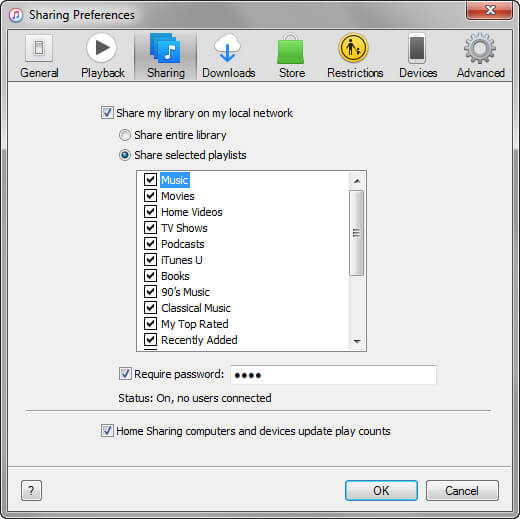
Vaihe 4 ITunes-pääliittymän vasemmassa yläkulmassa näkyy kotikuvake, jonka avulla voit katsella musiikkia, videoita muilta tietokoneilta tai laitteilta, joilla on sama Apple ID ja kodin Wi-Fi-verkko. Joten voit siirtää iTunes-musiikkia helposti iPhoneen yhdestä iTunes-soittolistasta.
1. Sinun tulisi käyttää samaa Apple ID: tä kaikissa tietokoneissa ja muissa laitteissa.
2. Varmista, että kotijakoa ei ole rajoitettu palomuurisi takia.
3. Varmista, että kaikki tietokoneet ja laitteet ovat hyvässä Wi-Fi-verkossa.
Varmista, että "Bonjour Service" toimii
Jos poistat iTunes Home Sharing -sovelluksen käytöstä, "Bonjour-palvelu" ei ehkä ole käynnissä Windows-tietokoneessa. Tästä hetkestä lähtien voit ottaa iTunesin päälle ja välilehti "Muokkaa"> "Asetukset"> "Jakaminen". "Bonjour-palvelu" toimii, jos "Jakaminen" -välilehdessä on jakamisvaihtoehtoja. Tai voit avata "Window Task Manager" iTunesin ollessa päällä> "Services"> tarkista "Bonjour Service" käynnissä. Muuten sinun on kytkettävä se päälle.
Vaihe 1 Valitse painike "Käynnistä"> syötä "palvelut.msc"> paina "Enter" näppäimistöltä.
Vaihe 2 Etsi "Bonjour Service" ja kaksoisnapsauta sitä.
Vaihe 3 Valitse "Käynnistystyyppi" -luettelosta "Automaattinen".
Vaihe 4 Napsauta "Käytä"> "OK".
Vaihe 5 Sammuta iTunes ja käynnistä se uudelleen.
Käynnistä kotiverkkoreititin uudelleen
Jos kodinjako-ongelma jatkuu, kun "Bonjour Service" on päällä, sinun on ehkä tarkistettava kotiverkon reititin.
Vaihe 1 Napsauta "Käynnistä"> "Ohjauspaneeli"> "Verkko ja Internet"> "Näytä verkon tila ja tehtävät" Verkko- ja jakamiskeskus -välilehden alta> valitse aktiivinen verkko yleensä nimellä "Wi-Fi 1", " Langaton verkkoyhteys "ja niin edelleen>" Ominaisuudet "> tarkista protokollaversio 6 (TCP / IPv6)>" Sulje ".
Vaihe 2 Käynnistä iTunes uudelleen ja ota iTunes Home Sharing -toiminto uudelleen käyttöön.
Nauttiaksesi iTunes Home Sharing -ominaisuudesta iPhonelle / iPadille / iPodille, sinun on tiedettävä sen käyttö iOS-laitteissa.
Vaihe 1 Siirry kohtaan "Asetukset"> "Musiikki" ("Videot")> "Kodin jakaminen".
Vaihe 2 Napsauta "Kirjaudu sisään" -painiketta ja syötä Apple ID ja sen salasana. Suorita samat toimenpiteet muiden laitteiden tai tietokoneiden kanssa.
Vaihe 3 Nyt voit käyttää kotijakoa iOS-laitteellasi. Nauti jaetusta musiikista ja videoista iPhonessa, iPadissa tai iPodissa siirtymällä "Videot" -sovellukseen> "Jaettu"> valitsemalla kirjasto. Jaetulle musiikille välilehti "Musiikki"> "Oma musiikki"> valitse kirjasto iPhonessa tai iPodissa. Valitse "Oma musiikki" ja löydät suoraan jaetun musiikin.
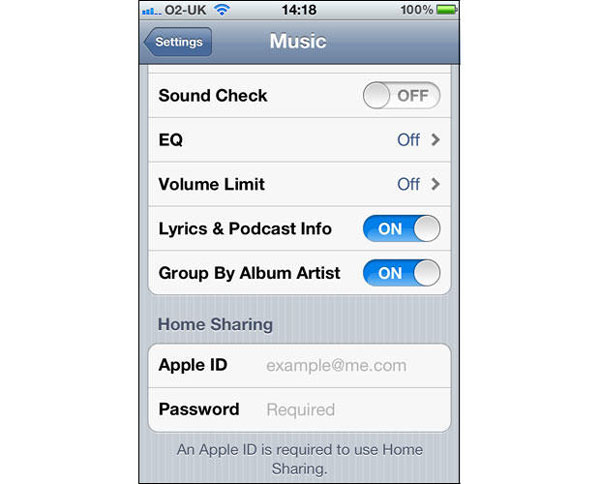
Huomautuksia: iOS 4.3 tai uudempi versio tarvitaan, kun aiot käyttää tätä toimintoa iPhonessa / iPadissa / iPodissa. Sen jälkeen kun iOS 8.4 julkaistiin, monet ihmiset huomasivat, että kodin jakaminen musiikkiin oli poistettu iOS-laitteista. Ominaisuus koskee jatkuvasti iTunesia ja Apple TV: tä.
verkko
Kodinjaon ominaisuuden mukaan kaikkien tietokoneiden ja laitteiden on oltava samassa Wi-Fi-verkossa. Tarkista ja varmista, että iOS-laitteesi on hyvässä matkapuhelinverkossa, tai kodin jakaminen poistetaan käytöstä iPhonella / iPadilla / iPodilla. Jos ongelma jatkuu, irrota verkkoreititin ja odota hetki. Kytke sitten reititin uudelleen ja yritä iTunes-kotijakoa uudelleen, kun verkko on vakaa.
iTunes-ongelmat
Varmista, että iTunes on käynnistetty kotijakamisprosessin kautta, muuten iOS-laitteillasi ei ole pääsyä iTunes-kirjastoon. Jos iOS-laite ei vieläkään nautti ominaisuutta, käynnistä tietokone ja iOS-laitteet uudelleen. Sen jälkeen yritä uudelleen, onko ongelma ratkaistu. Jos pystyt silti korjaamaan ongelmat, voit neuvoa lisää korjaa iTunes-virhe.
Palomuurin asetukset
Palomuuriasetukset saattavat estää sinua pääsemästä iTunes-kirjaston yhteyteen. Tarkista palomuuriasetukset ja varmista, että iTunesia ei ole estetty.
Apple TV: llä on pääsy iTunes-kirjastoon myös iTunes Home Sharing -ominaisuuden avulla, jotta voit nauttia musiikista ja videoista iTunesista Apple TV: n suurella näytöllä.
Vaihe 1 Neljännen sukupolven Apple TV: n välilehti "Asetukset"> "Tilit"> "Kodin jakaminen". Valitse aiemmissa malleissa "Asetukset"> "Tietokoneet".
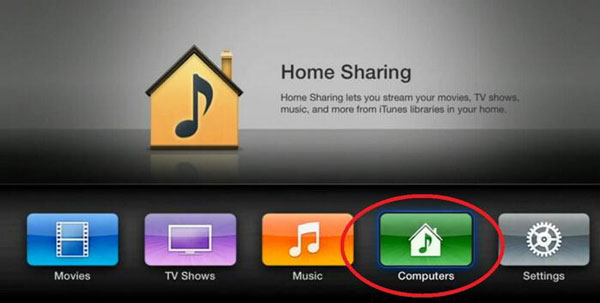
Vaihe 2 Ota "Kotijako" käyttöön.
Vaihe 3 Syötä Apple-tunnuksesi ja salasanasi. Toista vaiheet muissa Apple TV: ssä.
Vaihe 4 Löydät Apple TV: n tietokoneen sisällön välilehdellä "Tietokone"> "Sisäluokka".
Tässä artikkelissa puhumme pääasiassa siitä, että iTunes-kotijako ei toimi Windowsissa, iOS-laitteissa ja Apple TV: ssä. Ennen kuin noudatat aiemmin mainittuja ehdotuksia korjataksesi iTunesin kotijako -ongelman, sinulla oli oltava parempia siirrä iTunes-kirjasto ulkoiseen asemaan varmuuden vuoksi.